Съдържание
Ако търсите някои от най-лесните начини за преброяване на редове с данни в колона с помощта на Excel VBA , тогава сте на правилното място. И така, нека започнем с основната ни статия, за да научите повече за лесното преброяване на редове с данни в колона.
Изтегляне на работна тетрадка
Преброяване на редове с данни.xlsm9 начина за броене на редове с данни в колона с помощта на Excel VBA
Имаме следния набор от данни, съдържащ записи за продажбите на една компания. Ще използваме различни колони с данни от този набор от данни, за да обясним различни начини за броене на редове въз основа на данните от дадена колона.

Използвали сме Microsoft Excel 365 версия тук, можете да използвате други версии според удобството си.
Метод-1: Използване на свойството VBA Rows.Count за броене на редове с данни в колона в Excel
Тук ще броим редовете на Продажби колона със стойностите на продажбите за продуктите, използвайки Редове. Свойство Count на VBA .
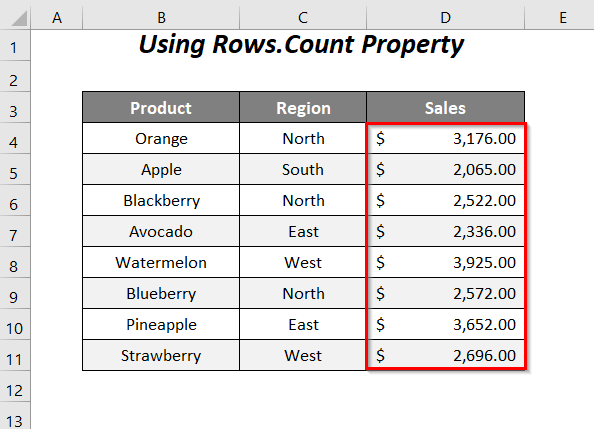
Стъпка-01 :
➤ Отидете на Разработчик Tab>> Visual Basic Възможност.

След това Редактор на Visual Basic ще се отвори.
➤ Отидете на Вмъкване на Tab>> Модул Възможност.
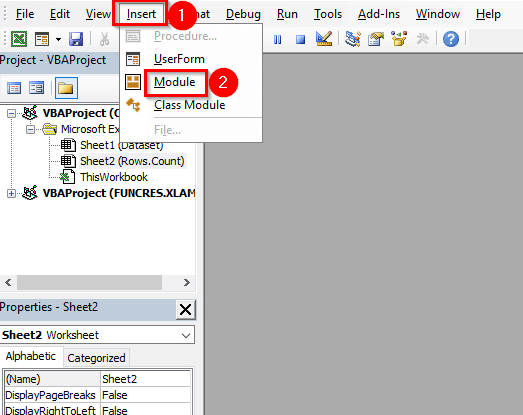
След това Модул ще бъдат създадени.
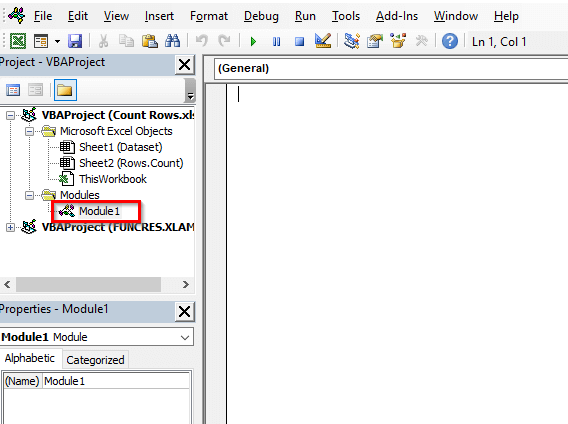
Стъпка-02 :
➤ Напишете следния код
Sub countrows1() Dim X As Integer X = Range("D4:D11").Rows.Count MsgBox "Броят на използваните редове е " & X End Sub Тук сме декларирали X като Цели числа , "D4:D11" е обхватът, на базата на който броим редовете, и накрая сме присвоили номера на реда на X .
Поле за съобщение ( MsgBox ) ще получим резултата като общ брой редове.
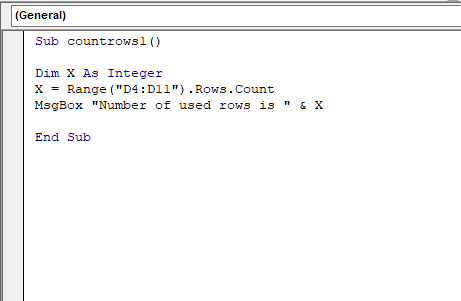
➤ Преса F5 .
След това ще получите общия брой редове с данни като 8 на Продажби колона в полето за съобщения.

Прочетете още: Excel VBA за броене на редове с данни (4 примера)
Метод-2: Използване на свойството End за броене на редове с данни в колона
В този раздел ще използваме Край на собствеността на VBA да преброите редовете със стойности на продажбите на Продажби колона.

Стъпки :
➤ Следвайте Стъпка-01 на Метод-1 .
➤ Напишете следния код
Sub countrows2() Dim X As Integer X = Range("D4").End(xlDown).Row MsgBox "Броят на използваните редове е " & (X - 3) End Sub Тук сме декларирали X като Цели числа , "D4" е началната стойност на диапазона, въз основа на която броим редовете, и накрая присвояваме номера на реда на X . X ще ни даде номера на последния използван ред, а не общия брой използвани редове в тази колона. Така че, за да получим общия брой редове, извадихме 3 ( Начален ред Номер-1 = 4-1 = 3 ) от X .
Поле за съобщение ( MsgBox ) ще се появи общият брой редове.

➤ Преса F5 .
След това ще имате 8 като общия брой редове на Продажби колона в полето за съобщения.

Прочетете още: Как да броите редове с данни в Excel (4 формули)
Метод-3: Използване на комбинацията от свойствата Rows.Count и End
Тук ще използваме комбинацията от двете свойства на VBA като Редове. Свойство Count и Край на собствеността заедно, за да преброите всички редове на Продажби колона.

Стъпки :
➤ Следвайте Стъпка-01 на Метод-1 .
➤ Напишете следния код
Sub countrows3() Dim X As Integer X = Cells(Rows.Count, 4).End(xlUp).Row MsgBox "Броят на използваните редове е " & (X - 3) End Sub Тук сме декларирали X като Цели числа , 4 в (Редове. Брой, 4) е за Продажби на базата на коя колона броим редовете и накрая сме присвоили номера на реда на X .
X ще върне номера на последния използван ред, а не общия брой използвани редове в тази колона. Така че, за да получим общия брой редове, извадихме 3 ( Начален ред Номер-1 = 4-1 = 3 ) от X .
Поле за съобщение ( MsgBox ) ще се появи общият брой редове.
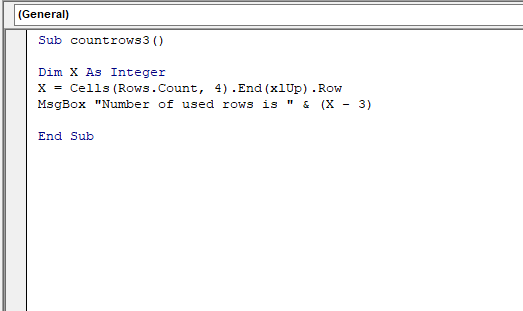
➤ Преса F5 .
След това ще получим 8 като общия брой редове на Продажби колона в полето за съобщения.

Свързано съдържание: Как да преброите редове с множество критерии в Excel (6 метода)
Метод-4: Използване на свойството за избор на VBA за броене на редове с данни в колона в Excel
Можете да използвате Свойство за избор също така да преброите общия брой редове въз основа на данните от Продажби колона.

Стъпки :
➤ Следвайте Стъпка-01 на Метод-1 .
➤ Напишете следния код
Sub countrows4() Dim X As Integer X = Selection.Rows.Count MsgBox "Броят на използваните редове е " & X End Sub Тук сме декларирали X като Цели числа , тук ще бъдат преброени редовете от избрания диапазон и накрая сме присвоили номера на реда на X .
Поле за съобщение ( MsgBox ) ще получим резултата като общ брой редове.
След това трябва да се върнем към основния лист.

➤ Изберете обхвата на Продажби и след това отидете в колона Разработчик Tab>> Макроси Възможност.

След това Macro ще се появи диалогов прозорец.
➤ Изберете Име на макрос Countrows4 , след което натиснете бутона Изпълнявайте опция.

Накрая ще получим следното съобщение "Броят на използваните редове е 8" .

Прочетете още: Как да броите редове с VBA в Excel (5 подхода)
Метод-5: Преброяване на редове с данни в колона с помощта на функцията FIND
Тук ще използваме Функция FIND за преброяване на редовете с текстови низове в Регион колона.
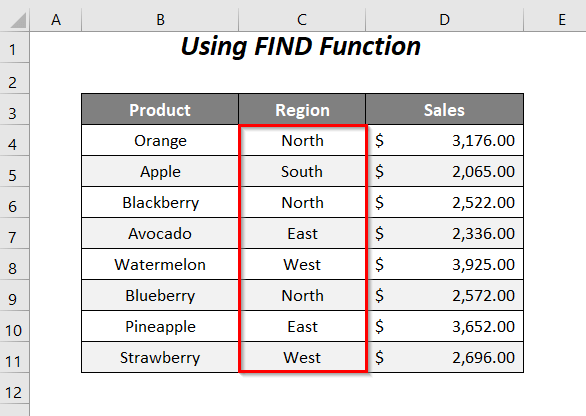
Стъпки :
➤ Следвайте Стъпка-01 на Метод-1 .
➤ Напишете следния код
Sub CountRows5() Dim X As Integer Dim rng As Range Set rng = Range("C4:C11") With rng X = .Find(What:="*", LookIn:=xlValues, SearchDirection:=xlPrevious).Row End With MsgBox "Number of used rows is " & (X - 3) End Sub Тук сме декларирали X като Цели числа , rng като Обхват , "C4:C11" е диапазонът, на базата на който броим редовете и накрая го присвояваме на rng .
Използвахме С за да се избегне повторението на използването на името на обекта като rng .
Използване на Функция FIND , X ще ни даде номера на последния използван ред, а не общия брой използвани редове в тази колона. Така че, за да получим общия брой редове, извадихме 3 ( Начален ред Номер-1 = 4-1 = 3 ) от X .
Поле за съобщение ( MsgBox ) ще се появи общият брой редове.

➤ Преса F5 .
Накрая ще имате 8 като общия брой редове на Продажби колона в полето за съобщения.

Свързано съдържание: Excel Преброяване на видимите редове (формула и код VBA)
Подобни четива:
- Преброяване на редове в група с Pivot Table в Excel (стъпка по стъпка)
- Excel VBA: броене на редове в лист (5 примера)
Метод-6: Преброяване на непразни редове с данни в колона с помощта на VBA
Тук имаме няколко празни клетки в Продажби (премахнахме някои стойности за този метод) и използване на колона VBA ще преброим само общия брой редове със стойности.

Стъпки :
➤ Следвайте Стъпка-01 на Метод-1 .
➤ Напишете следния код
Sub countrows6() Dim X As Long Dim Y, rng As Range Set rng = Range("D4:D11") With rng For Each Y In .Rows If Application.CountA(Y)> 0 Then X = X + 1 End If Next End With MsgBox "Number of used rows is " & X End Sub Тук сме декларирали X като Дълъг , Y , и rng като Обхват , "D4:D11" е диапазонът, на базата на който броим редовете и накрая го присвояваме на rng .
Сайтът ЗА ще провери дали всяка от клетките на този диапазон съдържа някаква стойност, като използва Функция COUNTA и за клетките със стойности, X ще бъде увеличен с 1 всеки път.
Накрая ще получим общия брой редове с непразни клетки чрез поле за съобщения.

➤ Преса F5 .
В крайна сметка ще имате 5 като общия брой на непразни редове в Продажби колона в полето за съобщения.
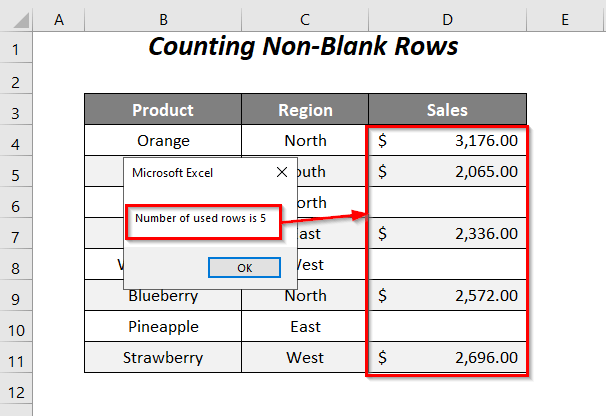
Прочетете още: Как да преброите филтрираните редове в Excel с VBA (стъпка по стъпка)
Метод-7: Преброяване на редове с определена стойност
Тук ще преброим общия брой редове със стойност на продажбите, равна на $2,522.00 от Продажби колона.
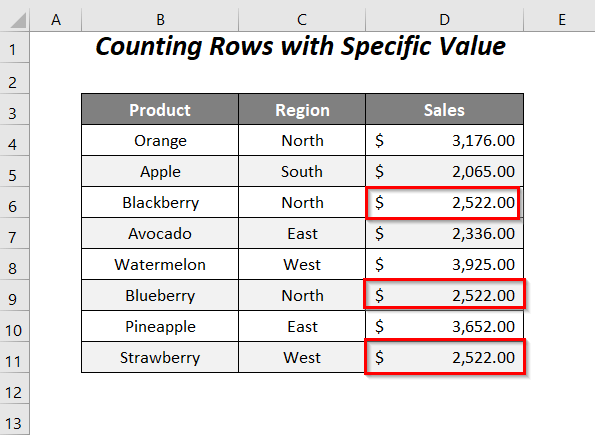
Стъпки :
➤ Следвайте Стъпка-01 на Метод-1 .
➤ Напишете следния код
Sub countrows7() Dim X As Long Dim Y, rng As Range Set rng = Range("D4:D11") With rng For Each Y In .Rows If Application.CountIf(Y, 2522)> 0 Then X = X + 1 End If Next End With MsgBox "Number of used rows is " & X End Sub Тук сме декларирали X като Дълъг , Y , и rng като Обхват , "D4:D11" е диапазонът, на базата на който броим редовете и накрая го присвояваме на rng .
Сайтът ЗА цикълът ще провери дали някоя от клетките на този диапазон съдържа стойността на продажбите 2522 като използвате Функция COUNTIF и за клетките с тази стойност, X ще бъде увеличен с 1 всеки път.
Накрая ще получим общия брой редове със стойността на 2522 чрез поле за съобщения.

➤ Преса F5 .
В крайна сметка ще имате 3 като общия брой редове на Продажби колона, съдържаща продажната стойност на $2,522.00 в полето за съобщения.

Прочетете още: Excel VBA: броене на редове с конкретни данни (8 примера)
Метод-8: Преброяване на редове със стойности, по-големи от определена стойност
В този раздел ще преброим общия брой редове със стойности, по-големи от $3000.00 в Продажби колона.
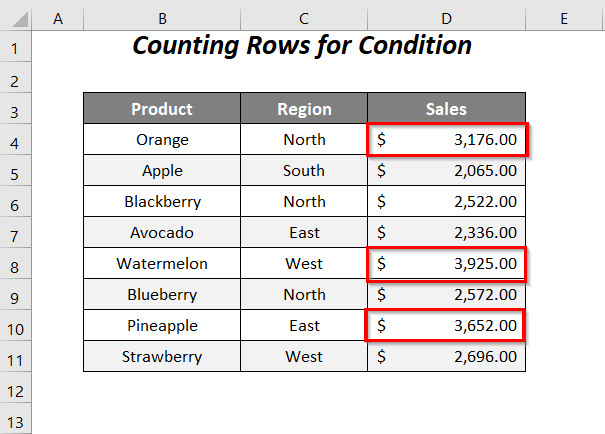
Стъпки :
➤ Следвайте Стъпка-01 на Метод-1 .
➤ Напишете следния код
Sub countrows8() Dim X As Long Dim Y, rng As Range Set rng = Range("D4:D11") With rng For Each Y In .Rows If Application.CountIf(Y, ">3000")> 0 Then X = X + 1 End If Next End With MsgBox "Number of used rows is " & X End Sub Тук сме декларирали X като Дълъг , Y , и rng като Обхват , "D4:D11" е диапазонът, на базата на който броим редовете и накрая го присвояваме на rng .
Сайтът ЗА ще се провери дали някоя от клетките на този диапазон съдържа стойност на продажбите, по-голяма от 3000 като използвате Функция COUNTIF (или можете да опитате за всякакви други условия като по-малко от, по-голямо от или равно на и т.н.) и за клетките с тази стойност, X ще бъде увеличен с 1 всеки път.
Накрая ще получим общия брой редове със стойности, по-големи от 3000 чрез поле за съобщения.

➤ Преса F5 .
След това ще имате 3 като общия брой редове на Продажби колона, съдържаща стойностите на продажбите, по-големи от $3,000.00 в полето за съобщения.
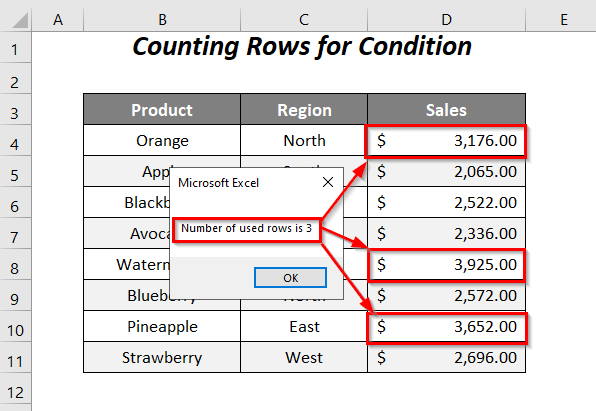
Прочетете още: Как Excel брои редове със стойност (8 начина)
Метод-9: Преброяване на редове с определен текстов низ
Тук ще получим броя на редовете, съдържащи ябълка точно или частично в Продукт колона.
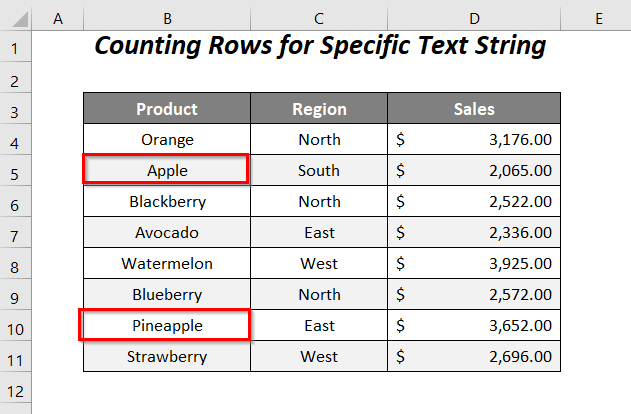
Стъпки :
➤ Следвайте Стъпка-01 на Метод-1 .
➤ Напишете следния код
Sub countrows9() Dim X As Long Dim Y, rng As Range Set rng = Range("B4:B11") With rng For Each Y In .Rows If Application.CountIf(Y, "*apple*")> 0 Then X = X + 1 End If Next End With MsgBox "Number of used rows is " & X End Sub Тук сме декларирали X като Дълъг , Y , и rng като Обхват , "B4:B11" е диапазонът, на базата на който броим редовете и накрая го присвояваме на rng .
Сайтът ЗА цикъл ще провери дали някоя от клетките на този диапазон съдържа текстовия низ "apply" като използвате Функция COUNTIF (тук ще се отчитат както точните, така и частичните съвпадения, като се използва Звездичка преди и след символа) и за клетките с тази стойност, X ще бъде увеличен с 1 всеки път.
Накрая ще получим общия брой на редовете с текстов низ ябълка чрез поле за съобщения.

➤ Преса F5 .
Тогава ще имате 2 като общия брой редове на Продукт колона, съдържаща текстовите низове Apple и Ананас в полето за съобщения.

Прочетете още: Как да броите редове с текст в Excel (най-лесните 8 начина)
Практически раздел
За да практикувате сами, сме предоставили Практика раздел, както е показано по-долу, в лист с име Практика . Моля, направете го сами.

Заключение
В тази статия се опитахме да разгледаме начините за броене на редове с данни в колона с помощта на Excel. VBA лесно е. Надявам се, че ще ви бъде полезно. Ако имате някакви предложения или въпроси, не се колебайте да ги споделите в раздела за коментари.

